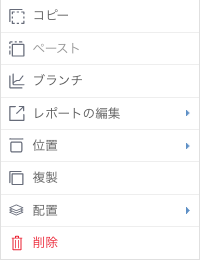ダッシュボードへのオブジェクトの追加
レフトサイドウィジェットナビゲーションから、様々なオブジェクトをダッシュボードへ追加できます。オブジェクトを追加する前には、選択したサブタブテンプレートで、対象のオブジェクトがサポートされていることを確認してください。| オブジェクト | テンプレート | 説明 |
| レポート | キャンバス&レイアウト | グラフ、キャンバス、表形式で、ダッシュボードにレポートを追加します。インタラクティブなレポートや、レポートブックマーク、スナップショットやレポートキャンバス全体を提供できます。 |
| フィルター | キャンバス&レイアウト | レポートフィルターを追加して、ダッシュボード上で直接データにフィルターを適用します。 |
| テキスト | キャンバス&レイアウト | 見出しや、説明テキストを追加します。任意のテキストスタイルに合わせてカスタマイズします。 |
| グラフィック | キャンバス | 図形、アイコン、線を追加して、ダッシュボードのデザインをさらに拡張します。 |
| イメージ | キャンバス | ダッシュボードに静的イメージを追加します。 |
| ブループリント&クイックグラフ | キャンバス | グラフのプレースホルダーを追加したり、ダッシュボード上で直接簡単なグラフを素早く作成します。 |
| コードウィジェット | キャンバス | カスタム、またはYellowfin パッケージコードウィジェットを追加します。 |
| アクションボタン | キャンバス | クリックすることで、イベントのトリガーになるアクションボタンを追加します。 |
ダッシュボードオブジェクトの管理
ダッシュボード上のオブジェクトを管理する、様々なオプションについて紹介します。
ウィジェットメニュー
ウィジェットにマウスオーバーすると、オブジェクトの上右隅にウィジェットメニューが現れます。選択したオブジェクトに応じて、表示されるオプションは様々です。レポートオブジェクトには、追加のオプションがあることに注意してください。
| メニューアイコン | 説明 |
| 選択したオブジェクトで実行できる様々なアクションが表示されます。詳細は、こちらを参照してください。また、ウィジェットをドラッグするためにも使用します。 | |
レポートオブジェクトにのみ表示されるオプションです。次の選択肢が表示されます。
| |
| レポートオブジェクトにのみ表示されるオプションです。レポートを表形式で表示します。 | |
| レポートオブジェクトにのみ表示されるオプションです。レポートのグラフを表示します。 | |
| レポートオブジェクトにのみ表示されるオプションです。レポートの表示ページへ移動するので、レポートを編集して、再度公開できます。 |
オブジェクトアクション
任意のオブジェクトを右クリックすると、実行できるアクションメニューが表示されます。これらのオプションとその機能の詳細は、以下を参照してください。
| オプション | 説明 |
| コピー | 選択したオブジェクト、または複数のオブジェクトをクリップボードにコピーします。 |
| ペースト | ダッシュボードにコピーしたオブジェクトを貼り付けます。 |
| ブランチ | 適用されたフィルターとともに、選択したレポートのコピーを作成します。 しかし、SQLクエリーは一度だけ実行されます。同じレポートの異なるグラフ、またはグラフと表を表示できます。 |
| レポートの編集 | 選択したステップに移動し、レポートビルダー内で選択したレポートを編集できます。選択肢は、次の通りです。
|
| 位置 | 次のオプションに従い、選択したオブジェクトのキャンバス上の位置を揃えます。
|
| 複製 | 選択したオブジェクトの複製コピーを作成し、ダッシュボード上に表示します。 |
| 配置 | 選択したオブジェクトを前面、または背面に移動して配置を変更します。選択肢は、以下の通りです。
|
| 回転 | 選択したオブジェクトに回転オプションを適用します。選択肢は、以下の通りです。
|
| 削除 | 選択したオブジェクトを削除します。 |